Zaktualizowany 2024 kwietnia: Przestań otrzymywać komunikaty o błędach i spowolnij swój system dzięki naszemu narzędziu do optymalizacji. Pobierz teraz na pod tym linkiem
- Pobierz i zainstaluj narzędzie do naprawy tutaj.
- Pozwól mu przeskanować twój komputer.
- Narzędzie będzie wtedy napraw swój komputer.
Jeśli system Windows nie pamięta lokalizacji i rozmiaru okna, ten artykuł pomoże Ci rozwiązać problem. Podczas gdy system Windows 10 powinien otwierać zamknięte okna jako ostatnio używane rozmiar i położenie, czasami problem może prowadzić do innego zachowania. Aby rozwiązać ten problem, zebraliśmy listę obejść i rozwiązań innych firm.
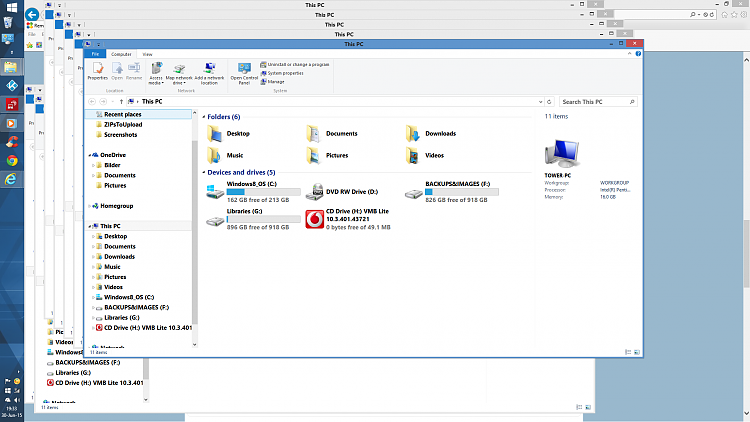
Użyj klawisza „Shift”, aby zamknąć okno.
Jeśli system Windows 10 nie pamięta ostatnio używanej pozycji i rozmiaru okna, możesz użyć tej małej sztuczki.
Zwykle użytkownicy klikają przycisk zamykania, aby zamknąć okno.
Ale muszą nacisnąć ten sam przycisk, przytrzymując klawisz Shift na klawiaturze. Ta sztuczka pomaga systemowi operacyjnemu Windows zapamiętać położenie okna.
Okna kaskadowe

W systemie Windows 10 użytkownicy mogą ustawić ten sam rozmiar dla wszystkich otwartych okien.
Aby to zrobić, musisz użyć opcji kaskadowania systemu Windows. Najpierw kliknij prawym przyciskiem myszy pasek zadań i wybierz Cascading windows.
Teraz możesz zamknąć wszystkie okna i spróbować je otworzyć, aby sprawdzić, czy problem został rozwiązany, czy nie.
Aktualizacja z kwietnia 2024 r.:
Za pomocą tego narzędzia możesz teraz zapobiegać problemom z komputerem, na przykład chroniąc przed utratą plików i złośliwym oprogramowaniem. Dodatkowo jest to świetny sposób na optymalizację komputera pod kątem maksymalnej wydajności. Program z łatwością naprawia typowe błędy, które mogą wystąpić w systemach Windows - nie ma potrzeby wielogodzinnego rozwiązywania problemów, gdy masz idealne rozwiązanie na wyciągnięcie ręki:
- Krok 1: Pobierz narzędzie do naprawy i optymalizacji komputera (Windows 10, 8, 7, XP, Vista - Microsoft Gold Certified).
- Krok 2: kliknij „Rozpocznij skanowanie”, Aby znaleźć problemy z rejestrem Windows, które mogą powodować problemy z komputerem.
- Krok 3: kliknij „Naprawić wszystko”, Aby rozwiązać wszystkie problemy.
Uruchom system Windows w trybie awaryjnym i powtórz problem.

Jeśli nadal masz problem polegający na tym, że system Windows nie pamięta rozmiaru i położenia okien (nawet dla ostatniego zamkniętego okna), możesz spróbować uruchomić system Windows w trybie awaryjnym:
Poniżej znajdują się kroki, aby uruchomić system Windows 10 w trybie awaryjnym:
- Kliknij przycisk Windows w lewym dolnym rogu.
- Teraz kliknij przycisk zasilania.
- Przytrzymaj klawisz Shift i kliknij Uruchom ponownie.
- Teraz wybierz „Rozwiązywanie problemów”, a następnie „Opcje zaawansowane”.
- Teraz w sekcji Opcje zaawansowane wybierz Opcje uruchamiania i kliknij Uruchom ponownie.
- Po ponownym uruchomieniu zostaną wyświetlone różne opcje. Naciśnij klawisz F4, aby uruchomić system Windows w trybie awaryjnym.
Po uruchomieniu systemu Windows w trybie awaryjnym sprawdź, czy problem nadal występuje.
- Oznacza to, że otwórz okno eksploratora plików.
- Przeciągnij go w prawo i zmień rozmiar, jeśli to konieczne.
- Zamknij okno.
- Otwórz ponownie.
Jeśli okno nie pojawia się po prawej stronie ze zmienionym rozmiarem okna. Zatem problem nadal istnieje.
Jeśli problem został rozwiązany przez uruchomienie go, jest bardzo prawdopodobne, że niektóre zainstalowane oprogramowanie koliduje z ustawieniami systemu Windows. Możesz także spróbować uruchomić skanowanie w poszukiwaniu wirusów, aby wykryć problem.
Przeprowadzanie przywracania systemu

Jeśli problem występuje niedawno, można go rozwiązać, przywracając system. Jeśli nie znasz tej funkcji, Przywracanie systemu jest bardzo przydatną funkcją, która umożliwia przywrócenie systemu do poprzedniej wersji i naprawienie różnych problemów po drodze.
Aby wykonać przywracanie systemu, wykonaj następujące kroki:
- Naciśnij klawisze Windows + S i przejdź do sekcji Przywracanie systemu. Wybierz z menu opcję Utwórz punkt odzyskiwania.
- Zostanie wyświetlone okno Właściwości systemu. Kliknij opcję Przywracanie systemu.
- Pojawi się okno Przywracanie systemu. Naciśnij dalej by kontynuować.
- Jeśli jest dostępna, wybierz opcję Pokaż więcej punktów odzyskiwania. Teraz wybierz żądany punkt przywracania i kliknij Dalej. Postępuj zgodnie z instrukcjami wyświetlanymi na ekranie, aby zakończyć operację odzyskiwania.
Po przywróceniu systemu sprawdź, czy problem nadal występuje. Jeśli nie, problem może być spowodowany aktualizacją systemu, więc uważaj na aktualizacje.
Porada eksperta: To narzędzie naprawcze skanuje repozytoria i zastępuje uszkodzone lub brakujące pliki, jeśli żadna z tych metod nie zadziałała. Działa dobrze w większości przypadków, gdy problem jest spowodowany uszkodzeniem systemu. To narzędzie zoptymalizuje również Twój system, aby zmaksymalizować wydajność. Można go pobrać przez Kliknięcie tutaj

CCNA, Web Developer, narzędzie do rozwiązywania problemów z komputerem
Jestem entuzjastą komputerów i praktykującym specjalistą IT. Mam za sobą lata doświadczenia w programowaniu komputerów, rozwiązywaniu problemów ze sprzętem i naprawach. Specjalizuję się w tworzeniu stron internetowych i projektowaniu baz danych. Posiadam również certyfikat CCNA do projektowania sieci i rozwiązywania problemów.

